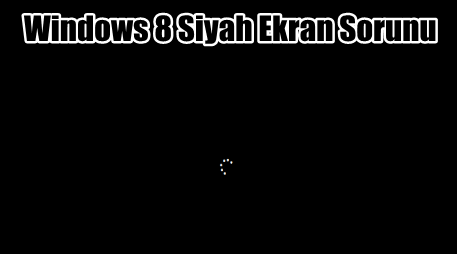Windows 8 işletim sistemlerinde “siyah ekran” sorununu nasıl çözeceğinizi anlatmaya çalışacağız. İşletim sisteminde zamanla oluşan sorunlar sistemin açılışını engelleyebilir. Bu tarz durumlarda Windows sistemler Mavi ekran veya Siyah ekran hatası vermektedir. Bu tarz sorunlar için genellikle format atılması gerektiği söylense de durum öyle değil. Aşağıdaki yöntemleri uygulayarak siyah ekran sorununu çözebilirsiniz.
Chkdisk yöntemi sorunu büyük ihtimalle çözecektir.
Chkdisk nasıl yapılır ?
Chkdsk /f c:
Diskteki hataları düzeltir. Diskin kilitlenmesi gerekir. Chkdsk sürücüyü kilitleyemezse, bilgisayarı yeniden başlattığınızda sürücüyü denetlemek isteyip istemediğinizi soran bir ileti görüntülenir.
Chkdsk /v c:
Disk denetlendikçe, her dizindeki her dosyanın adını görüntüler.
Chkdsk /r c:
Bozuk kesimleri bulur ve okunabilir bilgileri kurtarır. Diskin kilitlenmesi gerekir.
Chkdsk /x c:
Gerekiyorsa, birimi önce çözmeye zorlar. Sürücüye açık işleyicilerin tümü geçersizdir. /x ayrıca, /f işlevlerini de içerir.
Chkdsk /i c:
Yalnızca NTFS ile kullanın. Chkdsk çalıştırmak için gereken süreyi azaltmak üzere, dizin girişlerini daha düşük düzeyde denetler.
Chkdsk /c c:
Yalnızca NTFS ile kullanın. Chkdsk çalıştırmak için gereken süreyi azaltmak üzere, klasör yapısı içinde döngü denetimlerini atlar.
Chkdsk /I Boyut
Yalnızca NTFS ile kullanın. Günlük dosyası boyutunu, yazdığınız boyuta değiştirir. Boyut parametresini atlarsanız, /l geçerli boyutu görüntüler.
Komut satırına giriş yaptıktan sonra yukardaki komutlardan herhangi birini veya sadece chkdsk komutunu kullanabilirsiniz.
Windows üzerinde Denetleme yapmak istediğiniz diske sağ tıklayıp/Özellikler / Araçlar seçeneğine girerek “Şimdi denetle” seçeneğine tıklayarak işlemi yapabilirsiniz.
Güvenli Mod ile açılış
Güvenli mod ile başlatıp sorunu çözmeye çalışacağız.
1.Öncelikle Bilgisayarınızı yeniden başlatın ve bilgisayar açılırken f8 tuşuna basıp bilgisayarı güvenli mod’da başlatın.
2. Bilgisayar açıldığında cmd’yi açıp sfc/ SCANNOW yazıp enter’a tıklayınız. Ve işlemin tamamlanmasını bekleyin.
Tüm dosyalar taranacak ve hata giderilecektir. Ayrıca sisteminizde bulunan virüs programı ile virüs taraması yaparak virüsleri temizlemeyi deneyebilirsiniz. Siyah ekran ve sistem yavaşlama sorunlarını çözecektir.
Sistem onarma
Yukardaki işlemin aynısı aslında ama bu da diğer bir yöntem.
1. Bilgisayarınız başlarken f8 tuşuna basın ve “Bilgisayarınızı onarın”a tıklayın.
2. Daha sonra Command Prompt (Komut istemi)’ne tıklayın ve aşağıdaki kodları yazın :
Bu klasör silinsin mi sorusuna evet deyin.
- CD yazın ve C:’ye dönün.
- CHKDSK /R yazın.
- Tarama işlemi yapacak, biraz bekleyin.
Tüm işlemler bitince bilgisayarınızı yeniden başlatın. Sorun hala devam ediyorsa format atmanız gerekecektir. Siyah ekranı hangi aşamada aldığınızı yorum olarak bizlere iletebilirsiniz. Alternatif çözüm yöntemleri sunabiliriz.